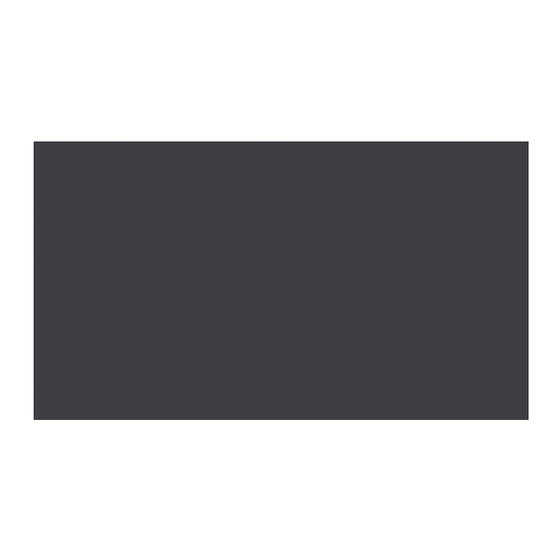
Panasonic TH-55VF2H Bedienungsanleitung Und Funktionsanleitung
Full hd lcd-display
Vorschau ausblenden
Andere Handbücher für TH-55VF2H:
- Bedienungsanleitung, basisanleitung (24 Seiten)
Inhaltsverzeichnis
Werbung
Quicklinks
Bitte lesen Sie diese Anleitung vor dem Betrieb des
Deutsch
LCD-Displays und heben Sie sie für zukünftige Referenz
gut auf.
EU
TP1219TS2042 -PB
FULL HD LCD-Display Für geschäftlichen Gebrauch
Bedienungsanleitung
Funktionsanleitung
TH-55VF2HW
Modell-Nr.
TH-55VF2W
55-Zoll-Modell
55-Zoll-Modell
DPQP1283ZC/X1
Werbung
Inhaltsverzeichnis

Inhaltszusammenfassung für Panasonic TH-55VF2H
- Seite 1 Bedienungsanleitung Funktionsanleitung FULL HD LCD-Display Für geschäftlichen Gebrauch TH-55VF2HW 55-Zoll-Modell Modell-Nr. TH-55VF2W 55-Zoll-Modell Bitte lesen Sie diese Anleitung vor dem Betrieb des Deutsch LCD-Displays und heben Sie sie für zukünftige Referenz gut auf. TP1219TS2042 -PB DPQP1283ZC/X1...
-
Seite 2: Inhaltsverzeichnis
Inhaltsverzeichnis Lieber Panasonic-Kunde Wir möchten uns gerne für Ihre Wahl eines Panasonic-Gerätes bedanken und hoffen sehr, dass Ihnen das neue LCD-Display über lange Jahre viel Freude bereitet. Vor der Verwendung Lesen Sie bitte die Bedienungsanleitung durch, bevor Sie ● Die Abbildungen und Screenshots in dieser... - Seite 3 OFF TIMER ···················································· 35 PJLink-Protokoll ·············································· 90 Multi Monitoring & Control Software ······················· 91 Bedienelemente für SEITENVERHÄLTNIS ... 36 Video Wall Manager ········································· 91 Digitalzoom ............. 37 Am LAN anschließen........92 Menüanzeige auf dem Bildschirm....38 Computerbetrieb ·············································· 92 Position anpassen .......... 40 Webbrowser zum Steuern benutzen .....
-
Seite 4: Wichtige Sicherheitshinweise
Wichtige Hinweis: Einbrennen des Bildes könnte die Folge sein. Sicherheitshinweise Wird auf dem LCD Display über eine längere Zeit ein unbewegtes Bild angezeigt, könnte dieses Bild auf dem Bildschirm verharren. Es wird aber verschwinden, wenn für eine Weile bewegte Bilder angezeigt werden. - Seite 5 WICHTIGE INFORMATION: Stabilitätsgefahr Stellen Sie ein Display niemals an einem instabilen Ort auf. Ein Display könnte herabfallen und schwere oder tödliche Verletzungen verursachen. Viele Verletzungen, besonders von Kindern, können durch einfache Vorsichtsmaßnahmen verhindert werden, beispielsweise: Verwendung von durch den Display-Hersteller •...
-
Seite 6: Sicherheitshinweise
• eindringen, kann es zu einem Kurzschluss kommen, und es besteht dann Brand- und Stromschlaggefahr. WARNUNG Falls ein Fremdkörper ins Innere des Displays gelangt, konsultieren Sie Ihren Panasonic- ■ Aufstellung Fachhändler. Die Be - und Entlüftungsöffnungen dürfen unter Dieses LCD-Display ist nur zur Verwendung mit dem keinen Umständen durch Gegenstände jeglicher Art... -
Seite 7: Verwendung Des Lcd-Displays
Wenden Sie sich für alle Kontrollen, Einstellungen und Achten Sie darauf, dass die mitgelieferten AAA/ Reparaturen an lhren örtlichen Panasonic-Händler. R03/UM4-Batterien außerhalb der Reichweite von Sichern Sie sich einen einfachen Zutritt zum Stecker Kindern sind. Sie könnten aus Versehen verschluckt des Versorgungskabels. - Seite 8 Ziehen Sie vor dem Reinigen als VORSICHT Vorsichtsmaßnahme den Netzstecker aus der Steckdose. Falls Probleme oder ein Defekt auftreten, stellen Sie sofort die Benutzung des Geräts ein. Bei angeschlossenem Netzstecker kann ein • ■ elektrischer Schlag ausgelöst werden. Falls ein Problem auftritt, ziehen Sie den Treten Sie weder auf das Display noch hängen Sie Netzstecker.
-
Seite 9: Sicherheitshinweise Für Den Gebrauch
Weitere Informationen zur Montage finden Sie auf der 0 °C bis 35 °C (32 °F bis 95 °F) folgenden Website. Installieren Sie das Gerät nicht an Orten, die 2 800 m (https://bizpartner.panasonic.net/public/ppr/file_ (9 186 Fuß) und höher über dem Meeresspiegel view/187616) liegen. -
Seite 10: Aufforderung In Bezug Auf Die Sicherheit
Je nach Temperatur- oder Feuchtigkeitsbedingungen Ändern Sie Ihr Passwort regelmäßig. • kann eine ungleichmäßige Helligkeit beobachtet Die Panasonic Connect Co., Ltd. oder assoziierte • werden. Dies ist jedoch kein Fehler. Firmen fragen Sie nie direkt nach Ihrem Passwort. Diese Ungleichmäßigkeit verschwindet nach Geben Sie im Falle solcher Anfragen Ihr Passwort •... -
Seite 11: Zubehör
Zubehör Netzkabel (Ca. 2 m) ● 1JP155AF1U Mitgeliefertes Zubehör Kontrollieren Sie das mitgelieferte Zubehör auf Vollständigkeit Fernbedienung × 1 ● 1JP155AF1W ● N2QAYA000093 ● 2JP155AF1W LAN-Kabel (CAT5e) × 1 (Ca. 2 m) ● TZZ00001774A ● 3JP155AF1W Externer IR-Empfänger × 1 (Ca. -
Seite 12: Batterien Der Fernbedienung
VESA-Halterung Batterien der Fernbedienung 1. Den Haken ziehen und festhalten, dann den Batteriefachdeckel öffnen. Zum Aufstellen dieses Displays mit einem VESA- Halterungsbügel (im Handel erhältlich): Schutzfolie Tisch 2. Die Batterien einlegen - dabei auf korrekte Polarität achten (+ und -). Typ AAA/R03/UM4 VESA-Raster 3. -
Seite 13: Vorsicht Beim Montieren Von Mehrfachdisplays
Vorderseite Lateralseite A: Lücke zwischen Displays (je links, rechts, oben und unten), 0,5 mm Unbedingt darauf achten, dass die Ecken der Displays nicht aneinander stoßen. Rückseite Platte Weitere Informationen zur Montage finden Sie auf der folgenden Website. (https://bizpartner.panasonic.net/public/ppr/file_ view/187616) Deutsch... -
Seite 14: Vorsichtsmaßnahmen Beim Transport
Vorsichtsmaßnahmen Schutz des LCD- beim Transport Bildschirms Das Display verfügt über Tragegriffe. Benutzen Sie Auf diesem Gerät wurde Schutzmaterial für den LCD- diese zum Transport. Bildschirm angebracht. Entfernen Sie vor der Installation vier Teile an den Griff Seiten (links, rechts, oben und unten) und nach der Installation die anderen vier Teile auf der vorderen Oberfläche (links, rechts, oben und unten). -
Seite 15: Kensington-Sicherung
Kensington- Sicherung Der Sicherheitsschlitz dieses Gerätes ist kompatibel mit den Kensington-Sicherheitskabeln. Deutsch... -
Seite 16: Anschlüsse
Anschlüsse Kabelbefestigung Hinweis ● Zum Lieferumfang dieses Geräts gehören Netzkabelanschluss und Befestigung 3 Kabelschellen. Die Kabel an 3 Stellen unter Benutzung der Löcher für Kabelschellen befestigen - Rückseite des Geräts siehe Abbildung unten. Wenn Sie weitere Schellen brauchen, kaufen Sie diese bei Ihrem Fachhändler. -
Seite 17: Anschluss Für Videogerät
Anschluss für Videogerät USB: USB-Speicheranschluss PC IN: PC Eingangsanschluss Verbinden Sie das USB- Anschließen an den Video- Speichermedium, um die [USB- Anschluss eines PCs, Medienplayer]-Funktion zu verwenden Videogeräts mit „YP oder Dateien zu lesen. Dieser kann “- oder „RGB“-Ausgang. zudem zur Speisung eines externen (siehe Seite 21) Gerätes mit bis zu 5 V/500mA genutzt AUDIO1 IN:... -
Seite 18: Vor Dem Anschließen
Vor dem Anschließen HDMI-Anschluss ● Lesen Sie vor dem Anschließen der Kabel erst Hinweis aufmerksam die Betriebsanleitung des externen ● Dargestellte Videogeräte und HDMI-Kabel werden Gerätes, das Sie anschließen wollen. nicht mitgeliefert. ● Schalten Sie erst alle Geräte aus, bevor Sie die Kabel ●... -
Seite 19: Displayport-Anschluss
DisplayPort-Anschluss Stift-Zuordnung und Signalbezeichnungen bei HDMI-Anschluss Hinweis ● Abgebildete, zusätzliche Computer und Kabel sind nicht im Lieferumfang dieses Geräts enthalten. ● Nur Dual Mode (DP++) ist mit dem DisplayPort- Anschluss kompatibel. ● Für den Ton ist es auch möglich, den AUDIO IN 1 / AUDIO IN 2-Anschlusseingang zu verwenden. -
Seite 20: Dvi-D In 1 / Dvi-D In 2-Anschluss
DVI-D IN 1 / DVI-D IN 2-Anschluss Stift-Zuordnung und Signalbezeichnungen bei DisplayPort Hinweis ● Die abgebildeten Videogeräte, DVI-D-Kabel und Audio-Kabel sind nicht im Lieferumfang dieses Geräts enthalten. ● DVI-D IN Anschlüsse sind nur für Single Link. ● Für den Ton kann der AUDIO IN 1- / AUDIO IN 2-Anschluss verwendet werden. -
Seite 21: Pc In Anschluss
PC IN Anschluss Stift-Zuordnung und Signalbezeichnungen bei DVI-D-Eingang (Buchse) Stereo- Ministecker (M3) Klemme Signalbezeichnung Schließen Sie ein (Stecker) Kabel, dass zur T.M.D.S. Daten 2- Audioausgangsbuchse T.M.D.S. Daten 2+ des Computers passt. T.M.D.S. Daten 2 abgeschirmt (im Handel erhältlich) DDC Takt DDC Daten T.M.D.S. - Seite 22 ● Wenn der PC-Bildschirm nicht angezeigt wird, prüfen Stift-Zuordnung und Signalbezeichnungen bei PC- Sie, ob das Bildsignal des PCs die Anforderungen Eingang (Mini D-sub, 15-polig) unter „Voreingestellte Signale“ (siehe Seite 118) erfüllt und ändern Sie dann die Einstellungen. Aus Energiespargründen kann die Bildausgabe auf einem Notebook-Computer eventuell ausgeschaltet sein.
-
Seite 23: Digital Link In / Out-Anschluss
DIGITAL LINK IN / OUT-Anschluss Hinweis ● Die abgebildeten Videogeräte und Verbindungskabel Sender mit verdrilltem Doppelkabel, z. B. der Panasonic sind nicht im Lieferumfang dieses Geräts enthalten. Digitale Interface-Box (ET-YFB100G) oder der DIGITAL LINK Umschalter (ET-YFB200G), verwenden ● Wenn eine Verbindung mit DIGITAL LINK hergestellt für das Senden der eingegebenen Video- und... - Seite 24 Anschluss für Verkettung (Daisy Chain) Hinweis Soll das Bild über mehrere Bildschirme ● Das Kabel für die Verkettung wird mit diesem Gerät wiedergegeben werden, können diese verkettet mitgeliefert. Verwenden Sie das mitgelieferte Kabel (Daisy Chain) angeschlossen werden. für die Verbindung der Displays. ●...
-
Seite 25: Serial Anschluss
SERIAL Anschluss Es ist möglich, mehrere Display verkettet (per Daisy Chain) anzuschließen, und dann das spezielle Die SERIAL-Buchse entspricht der Schnittstelle RS- Display mit dem PC zu steuern. 232C, es ist deshalb möglich das Display mit einem angeschlossenen Computer zu steuern. Hinweis ●... - Seite 26 Grundformat der Steuerbefehle Stift-Zuordnung und Signalbezeichnungen bei Die Übertragung von Kontrolldaten vom Computer SERIAL-Anschluss beginnt mit einem STX-Signal, gefolgt von dem Befehl, den Parametern und zuletzt einem ETX-Signal in der genannten Reihenfolge. Den nötigen auf das Steuerungsdetail abgestimmten Parameter hinzufügen. C1 C2 C3 P1 P2 P3 P4 Klemme...
-
Seite 27: Ir In / Ir Out Anschluss
Fernbedienungssensor des Gerätes gesteuert G) für <XXX> einfügen. werden. ● Zu genauen Anweisungen hinsichtlich der Verwendung der Befehle wenden Sie sich an Ihren Panasonic-Händler vor Ort. Für weitere Informationen dazu besuchen Sie die folgende Website. https://panasonic.net/cns/prodisplays/ Externer IR-Empfänger (mitgeliefert) IR-Kabel... -
Seite 28: Audio Out Anschluss
AUDIO OUT Anschluss USB-Anschluss Hinweis USB-Speicher anschließen, um den [USB-Medienplayer] ● Die abgebildeten Audiogeräte und das Kabel sind zu verwenden. (siehe Seite 101) nicht im Lieferumfang dieses Geräts enthalten. USB-Speichergerät Pinbelegungen und Signalbezeichnungen beim Line-in USB-Anschluss Pin-Nr. Signalbezeichnung +5 V Gleichspannung Stereo-Audiokabel (im Handel erhältlich) Daten - Audiogerät... -
Seite 29: Anschluss Der Lautsprecher
● Beachten Sie beim Trennen der Verbindung mit dem Anschluss der Lautsprecher USB-Speichermedium folgendes. Bitte 8 Ω/10 W-Lautsprecher verwenden. Wenn die Zugriffslampe des verbundenen USB- • Speichermedium blinkt, lädt das Display die Daten. Entfernen Sie das USB-Speichermedium nicht, wenn es blinkt. Je nach USB-Speichermedium blinkt die •... -
Seite 30: Anordnung Der Bedienelemente
Anordnung der Bedienelemente Hauptgerät INPUT MENU ENTER 1 Externer Eingang ● Verbindet mit Videogeräten, PC, usw. (siehe Seite 17) 2 <Einschalttaste (Gerät)> ( ● Strom wird auf EIN geschaltet (Bild wird angezeigt.) / AUS (Standby) geschaltet, wenn <Haupteinschalttaste> ( / ) auf EIN ( ) steht. 3 <INPUT (Gerät)>... -
Seite 31: Fernbedienung
10 POSITION Fernbedienung (siehe Seite 40) 11 Zifferntasten (0 - 9) ● Zur Eingabe der ID-Nummer, wenn mehrere Displays benutzt werden. (siehe Seite 116) ● Zur Verwendung als Shortcut-Tasten für oft durchgeführte Operationen. (siehe Seite 74) 12 FUNCTION GROUP (siehe Seite 74) 13 ID MODE (siehe Seite 116) 14 Aussendung von Signalen... -
Seite 32: Grundlegende Bedienschritte
Grundlegende Das Netzkabel am Display anschließen. Bedienschritte (siehe Seite 16) Den Stecker in die Netzsteckdose einstecken. Netzsteckdose Hinweis Netzkabel (mitgeliefert) ● Je nach Land sind die Stecker unterschiedlich. Darum kann es sein, dass der links abgebildete Stecker anders aussieht als der Ihres Geräts. ●... - Seite 33 ■ ■ Bei der ersten Inbetriebnahme des Geräts Anzeige für Eingeschaltet Der folgende Bildschirm wird angezeigt. Der folgende Warnhinweis könnte beim Einschalten angezeigt werden: die Sprache auswählen und Vorkehrungen für Ausschalten bei Nichtbetätigung <ENTER> drücken. Die Funktion „Ausschalten bei OSD language Nichtbetätigung“...
-
Seite 34: Eingangssignal Auswählen
● Es könnte auf dem Flüssigkristallbildschirm zu Eingangssignal auswählen Bildkonservierung (Bildverzögerung) kommen, wenn ein Standbild für einen längeren Zeitraum auf Wählen Sie das Eingangssignal für das Gerät. dem Bildschirm beibehalten wird. Um ein solches Drücken Sie auf <INPUT> oder <INPUT (Gerät)>. Problem zu vermeiden werden das Verwenden des Bildschirmschoners und Wackeln empfohlen. -
Seite 35: Lautstärkeregelung
Lautstärkeregelung OFF TIMER Drücken Sie <VOL +> <VOL -> oder <+ (Gerät)> <- Das Display kann so eingestellt werden, dass es nach (Gerät)>, um die Lautstärke zu regulieren. einem festgelegten Zeitraum auf Standby schaltet. (30 Min., 60 Min., 90 Min.) Bei jedem Drücken von <OFF TIMER>... -
Seite 36: Bedienelemente Für Seitenverhältnis
Bedienelemente für Seitenverhältnis- Beschreibung Modus SEITENVERHÄLTNIS Bilder werden im 4:3-Bereich Bei wiederholtem Drücken von <ASPECT> oder angezeigt. Bilder mit einem <ENTER (Gerät)> wechseln Sie zwischen den 4:3-Seitenverhältnis werden Bildseitenverhältnis-Einstellungen: unverändert angezeigt. PC-Signale werden zur Anzeige im 4:3-Bereich [4:3] → [Zoom 1] → [Zoom 2] → [16:9] vergrößert oder verkleinert. -
Seite 37: Digitalzoom
Digitalzoom Ändern Sie das Zoomverhältnis für die Bildschirmbereiche. Schaltet beim jeweiligen Drücken von <ENTER> um. Wählen Sie die Bildschirmbereiche (25 Bereiche) zur Vergrößerung und vergrößern Sie die ausgewählten Bildbereiche um das 2-, 3- oder 4-fache. (Verwenden Sie die Fernbedienung. Die Tasten am Exit Exit Exit... -
Seite 38: Menüanzeige Auf Dem Bildschirm
Menüanzeige auf Einstellen. dem Bildschirm Rufen Sie die Menü-Anzeige auf. Fernbedienung INPUT MENU ENTER Drücken Sie den Knopf Zum Auswählen drücken. zum Auswählen. Menü verlassen. Gerät Drücken. INPUT MENU ENTER Mehrmals drücken. Drücken Sie <RETURN>, um zum vorigen Bildschirm zurückzukehren. Immer wenn die Taste gedrückt wird, schaltet der Menübildschirm um. -
Seite 39: Menüanzeigeliste
Menüanzeigeliste [Konfiguration]-Menü ● Ein Menü, das nicht eingestellt werden kann, ist (siehe Seite 49-77) ausgegraut. Die einstellbaren Menü-Änderungen Konfiguration hängen vom Signal, vom Eingang und der Menü- Einstellung ab. Signal Control Einstellungen Multi Display-Einstellungen [Position]-Menü Eingangssuche (siehe Seite 40-41) Failover/Failback Color Matching-Funktion Position Bildschirmschoner... -
Seite 40: Position Anpassen
Position anpassen Auto Setup Bei Eingang eines PC-Signals werden [H-Lage] / [V-Lage], [H-Grösse] / [V-Grösse], [Clock Phase] und Um das Menü [Position] anzuzeigen, [Dot Clock] automatisch korrigiert. auf <POSITION> drücken. Diese Einstellung wird aktiviert unter folgenden Bedingungen: Position ● Bei Eingabe von PC IN Standard Standard Während das Bild des entsprechenden Signals... - Seite 41 [H-Lage] die Position in der Horizontalen [1:1 Pixel Passt die Anzeigegröße bei Eingang Darstellung] anpassen. eines 1125i- oder 1125p-Signals an. [H-Grösse] die Größe in der Horizontalen [Aus] [Ein] anpassen. Gültiges Eigangssignal: 1125 / 50i, 60i, 24PsF, 24p, 25p, 30p, 50p, 60p Hinweis [V-Lage] die Position in der Vertikalen...
-
Seite 42: Toneinstellung
Toneinstellung [Klang-Modus] Für besten Ton auswählen. [Normal]: Wiedergabe des Originaltons. [Dynamik]: Um das Menü [Ton] anzuzeigen, auf Verstärkt klaren Klang. <SOUND> drücken. [Klar]: Betont Stimmen. Standard Standard [Bass] Einstellung der tiefen Töne. Ausgangswahl Lautsprecher-Ausgang [Höhen] Einstellung der hohen Töne. Balance Klang-Modus Normal [Raumklang]... -
Seite 43: Bildanpassungen
Bildanpassungen [Bild-Modus] Über diesen Menüpunkt schalten Sie auf angenehm anzusehende Bilder, die für die jeweilige Bildquelle oder Umgebung geeignet sind, in der das Gerät Um das Menü [Bild] anzuzeigen, auf benutzt wird. <PICTURE> drücken. [Vivid Signage] Geeignet für Leitsystem- Bild Anwendungen, wenn die Bilder Standard Standard... - Seite 44 [Backlight] Justiert die Helligkeit der Benutzereinstellung [Farbton] Hintergrundbeleuchtung. Es können die 2 Arten Dunkler ↔ Heller detaillierter [Farbton]- Einstellungen ([Benutzer 1] [Kontrast] Wahl der richtigen Helligkeit und und [Benutzer 2]) gespeichert Dichte für den Raum. werden. Weniger ↔ Mehr 1 Während des Einstellens von [Helligkeit] Anpassung für leichteres Erkennen [Farbton] auf <ENTER>...
- Seite 45 [B-Verstärkung] Einstellung des Farbtons für helle blaue Bereiche. 0 bis 255 [R-Vorspannung] Einstellung des Farbtons für dunkle rote Bereiche. -127 bis 128 [G-Vorspannung] Einstellung des Farbtons für dunkle grüne Bereiche. -127 bis 128 [B-Vorspannung] Einstellung des Farbtons für dunkle blaue Bereiche. -127 bis 128 Die Einstellungen werden für den Benutzer gespeichert.
-
Seite 46: Bildprofile
Bildprofile Bild-Einstellprofile im Überblick Originalbild Bild anpassen. Bis zu 8 Kombinationen von Bildeinstellwerten (im Menü (siehe Seite 43-45) [Bild]) können als Einstellprofile gespeichert werden, damit sie jederzeit nach Bedarf bequem aufgerufen werden können. Bild Standard Standard Bild-Modus Natural Signage Backlight Benutzerspezifisch eingerichtetes Bild Kontrast Beispiel:... -
Seite 47: Profile Speichern
Nach Eingabe des Profilnamens Profile speichern wählen Sie mit [Ja] und Um einen Satz von Bildeinstellwerten als ein Profil zu drücken <ENTER>. speichern, gehen Sie wie nachstehend beschrieben vor. Spezifizieren Sie die Bildqualität im MY MEMORY1 █ Menü [Bild]. (siehe Seite 43-45) Im Menü... -
Seite 48: Profil Bearbeiten
[Ja] mit auswählen und <ENTER> [Ja] mit auswählen und <ENTER> drücken. drücken. Speicher abrufen Speicher löschen „MEMORY2“ laden? Daten in „MEMORY1“ löschen? Nein Nein ■ Wird ein Profil geladen, wird der Profilname Umbenennen von Profilen angezeigt. Im Menü [Bild] mit die Option [Speicher bearbeiten] auswählen und <ENTER>... -
Seite 49: Konfiguration-Menü
Konfiguration-Menü Signal Beispiele des Untermenü-Bildschirms [Signal] Wenn HDMI / DVI / DisplayPort / DIGITAL LINK Um das Menü [Konfiguration] ausgewählt ist anzuzeigen, auf <SETUP> drücken. Signal Konfiguration YUV/RGB Eingangswahl Cinema reality Signal Rauschunterdrückung Auto Control Einstellungen MPEG-Rauschunterdrückung Multi Display-Einstellungen Signalbereich Auto Eingangssuche Dynamische Multi-Backlight-Einstell. - Seite 50 ■ ■ [Sync-Signal] [MPEG-Rauschunterdrückung] Dieses Menü wird bei Eingabe über PC IN angezeigt. Reduziert Block- und Mosquito-Störgeräusche bei MPEG-Videos. Sync-Signal RGB/PC einstellen [Aus]: [Auto]: Deaktiviert die Rauschunterdrückung. Das H- und V- Sync-Signal oder synchronisierte Signal wird automatisch ausgewählt. Wenn beide [Min.], [Mittel], [Max.]: ein Sync-Signal haben, werden H- und V-Sync Legt den Grad der Rauschunterdrückung fest.
- Seite 51 ■ [Liste der registrierten Displays] [Dynamische Multi-Backlight-Einstell.] Zeigt die Liste der untergeordneten Geräte an, die auf Dieses Menü wird bei Eingang von HDMI, DisplayPort, diesem Gerät registriert sind. DIGITAL LINK, DVI-D IN 1 und DVI-D IN 2 angezeigt. Der Verknüpfungsstatus von jedem untergeordneten Passt die Hintergrundbeleuchtung über LAN an, wenn Gerät kann überprüft werden.
-
Seite 52: Eingangssignal-Anzeige
● Control Einstellungen Einstellung und Betrieb sind nur mit dem digitalen Eingang möglich. Einstellung jedes Punkts der Funktion zur gleichzeitigen ● Wenn <RECALL> gedrückt wird, während diese oder einzelnen Steuerung mehrerer Displays. Funktion aktiv ist, erscheint ein Hinweis, der angibt, ob dieses Display als übergeordnetes oder [Control Einstellungen] - Untermenü-Bildschirm untergeordnetes Gerät eingestellt ist. - Seite 53 ■ Hinweis [Serieller Ausgang] ● [IR IN] kann nicht manuell eingestellt werden. Stellt den Anschluss für den seriellen Kommunikationsausgang ein. ● Wenn [Auto] eingestellt ist, erkennt das Gerät im eingeschalteten Status automatisch die [SERIAL OUT]: Serieller Ausgangsanschluss Verbindung. Diese Einstellung reagiert nicht auf die [DIGITAL LINK]: DIGITAL LINK OUT-Anschluss Verbindungsänderung im Standby-Modus.
- Seite 54 ■ ■ [Serielle ID-Funktion] [Serielle Daisychain Position] Einstellen, wenn das Gerät extern über einen am Stellt den ersten und letzten Anschluss der Anschluss SERIAL angeschlossenen PC gemäß der ID- Reihenschaltung oder Verkettung ein, wenn dieses Nummer des Displays gesteuert werden soll. Gerät per Reihenschaltungsverbindung gesteuert wird (einschließlich der Verbindung über den SERIAL IN/ [Aus]:...
- Seite 55 [Status] [Auto], 1 bis 100 Zeigt den Ausführzustand der automatischen Wenn dies auf [Auto] eingestellt wird, wird die ID- Einstellung der Display-ID an. Kennung auf die Nummer eingestellt, die diesem Gerät, gerechnet ab dem ersten Gerät der über [Warten]: die DIGITAL LINK-Reihenschaltung verbundenen Automatische ID-Einstellung wurde noch nicht Geräte, zugewiesen wird.
-
Seite 56: Multi Display-Einstellungen
Multi Display-Einstellungen Folgender Bildschirm erscheint auf den nachfolgenden Displays. 1 bis 10 Displays können horizontal bzw. vertikal in Reihe angeordnet werden, und diese Displays gelten Multi Control Auto-Einstellung(DIGITAL LINK) als eine Gruppe. Das kombinierte Display zeigt das Status Beendet vergrößerte Bild. DIGITAL LINK Daisychain 021/025 Display ID... - Seite 57 ■ ■ [Vertikaler Maßstab] [Position] Legen Sie den vertikalen Maßstab für Multi Display fest. Weisen Sie die Multi Display-Position zu. 1 bis 10 (1 bis 2 bei USB-Eingang) Beispiel: Beispiel: [Horizontaler Maßstab] [10], [Vertikaler Maßstab] [10] [Horizontaler Maßstab] [5] und [Vertikaler Maßstab] [5] ..
-
Seite 58: Eingangssuche
Hinweis ■ [Reverse Scan] ● Wenn der DIGITAL LINK-Anschluss von einem Kehrt die Bildscan-Richtung um, damit die Videos auf anderen Gerät eine Signalausgabe empfängt, einem Bildschirm, der aus mehreren Bildschirmen funktioniert [Eingangserkennung] evtl. nicht mehr besteht, natürlicher erscheinen. normal. [Aus]: Normaler Scan (von oben nach unten) Suchvorgang läuft ... -
Seite 59: Failover/Failback
● Die Funktion [Eingangserkennung] wechselt den Eingang Failover/Failback automatisch, wie nachfolgend gezeigt, da der eingestellte Eingang überprüft wird, ob ein Signal Falls eine Unterbrechung des Videos erfolgt, wird vorhanden ist. automatisch auf das über den Reserve-Eingang eingespeiste Video gewechselt. Bei Eingabe eines Videosignals an dem •... - Seite 60 ■ [Modus Eingangsumschaltung]: [Schnell] [Moduswechsel] Auswahl der Geschwindigkeit beim Wechseln des Wechselt sofort zum Backup-Eingang, wenn es zu Eingangs. einer Unterbrechung des Videos kommt, und aktiviert den Wechsel zwischen digitalen (HDMI / DIGITAL [Hohe Geschwindigkeit]: LINK / DVI-D1 / DVI-D2) Eingängen. Wenn zwischen Signalen gewechselt wird, die Hinweis dasselbe Format haben, kann der Wechsel...
- Seite 61 ■ Bedingungen festlegen [Modus Eingangsumschaltung]: [Normal] Falls eine Unterbrechung des Videos erfolgt, wird Die folgende Tabelle zeigt die Beschränkungen bei den zum Reserve-Eingang gewechselt. jeweiligen Einstellungen (verfügbare Kombinationen). Hinweis Haupt ● Beim Wechsel zum Backup-Eingang werden die HDMI Video- und Audio-Einstellwerte für den Backup- Eingang verwendet.
-
Seite 62: Color Matching-Funktion
[Derzeitiger Eingang] Hinweis Zeigt an, ob der derzeit zum Sehen benutzte Eingang ● Dieses Menü wird grau angezeigt und kann nicht der zu Anfang zum Sehen benutzte Haupteingang ist, eingestellt werden, wenn [Eingangssuche] nicht auf oder der Reserve-Eingang. [Aus] eingestellt ist. (siehe Seite 58) ●... -
Seite 63: Zurückstellung Einer Gewählten Farbe Auf Deren Werkseinstellung
Fernsteuerungsbetrieb, während das Menü gelöscht ■ Zurückstellung einer gewählten Farbe auf wird deren Werkseinstellung Auswahl der Farbe Bei angezeigtem Menü <DEFAULT> drücken, um die gewählte Farbe zurück auf ihre Werkseinstellung zu stellen. ■ [Menü Aus] Einstellbar, wenn das [Color Matching-Funktion]-Menü nicht angezeigt wird. -
Seite 64: Bildschirmschoner (Zur Vermeidung Der Bildkonservierung)
Bildschirmschoner (Zur Vermeidung Bildschirmschoner der Bildkonservierung) 2019/01/01 10:00 Start Mindert das Auftreten von Nachbildern, wenn Modus Intervall Standbilder oder Bilder mit einem Seitenverhältnis von Wiederholungszeit 0:00 4:3 über längere Zeit angezeigt werden. Dauer 0:00 [Bildschirmschoner] - Untermenübildschirm Wiederholungszeit Bildschirmschoner 2019/01/01 10:00 Deaktiviert. -
Seite 65: Eingangsbezeichnung
Eingangsbezeichnung Einstellungen Energieverwaltung Mit dieser Funktion kann die auf dem Bildschirm Sie können jedes Element so einstellen, dass weniger angezeigte Bezeichnung des Eingangssignals geändert Strom verbraucht wird. werden. Diese Funktion funktioniert nur mit dem aktuell [Eingangsbezeichnung] - Untermenü-Bildschirm ausgewählten Eingang. [Einstellungen Energieverwaltung] - Untermenü- Eingangsbezeichnung Bildschirm... - Seite 66 [HDMI Power Management] [DVI-D2 Power Management] Wenn diese Funktion auf [Ein] eingestellt ist, spricht Wenn diese Funktion auf [Ein] eingestellt ist, ist sie sie unter den folgenden Bedingungen an, um die unter den folgenden Bedingungen aktiv, und schaltet Stromversorgung des Gerätes automatisch ein- oder automatisch die Stromversorgung ein oder aus.
-
Seite 67: Wobbling
Hinweis Ausschalten bei Nichtbetätigung ● Wenn [Eingangssuche] auf andere Optionen außer Ist diese Funktion auf [Ein] gesetzt, wird das Gerät [Aus] eingestellt ist, hat die [Eingangssuche]-Funktion automatisch ausgeschaltet (Standby), wenn das Display Priorität. (Die Funktion „Power Management“ ist nicht über 4 Stunden lang nicht bedient oder nicht betrieben für jeden Anschluss verfügbar.) (Für Einzelheiten zur wird. -
Seite 68: Osd Sprache
OSD Sprache Timer-Einstellungen Stellt das Programm so ein, dass der Strom zu einer Wählen Sie die gewünschte Sprache aus. bestimmten Zeit und bei Video-Eingabe eingeschaltet Wählbare Sprachen wird, oder, dass der Strom zu einer bestimmten Zeit English(UK) ausgeschaltet wird. Es können bis zu 20 Programme Deutsch eingestellt werden. -
Seite 69: Datum Und Uhrzeit
Netzwerk-Einstellungen Datum und Uhrzeit Legen Sie das Datum und die Uhrzeit fest. ([- -] zeigt, Nehmen Sie die erforderlich Einstellungen vor, wenn die dass kein Programm eingestellt ist.) Verbindung zu einem Computer per Netzwerk erfolgt. [Datum und Uhrzeit] - Untermenü-Bildschirm Zeigt das Untermenü... - Seite 70 ■ [IP-Adresse]: [Automatische Anzeige Display-Name] (IP-Adresse-Anzeige und -Einstellung) Legt fest, ob der Display-Name automatisch geändert wird. Geben Sie eine IP-Adresse ein, wenn kein DHCP [Ein]: Server benutzt wird. Ändert den Display-Namen automatisch gemäß [Subnet-Maske]: dem Einstellwert der Displays-ID-Kennung. (Subnet-Maske-Anzeige und -Einstellung) [Aus]: Geben Sie ein Subnet-Maske an, wenn kein DHCP Der Display-Name wird nicht automatisch...
-
Seite 71: Digital Link Status
■ [Netzwerk-Status] Hinweis Prüft den aktuellen Status der Netzwerkeinstellungen. ● Wenn die Verbindung mit der [Große Reichweite]- Kommunikationsmethode hergestellt wird, beträgt Netzwerk-Status die maximale Übertragungsreichweite 150 m. DHCP In diesem Fall kann dieses Gerät Signale bis zu IP-Adresse 192. 168. 0. 8 1080/60p (148,5 MHz) empfangen. -
Seite 72: Signalqualität
Seite 114) Hinweis [Erlauben]: ● Erlaubt die USB-Speicher-Netzwerkeinstellungen. Diese Funktion kann nur ausgewählt werden, wenn [Verbieten]: das Panasonic-Gerät, das DIGITAL LINK-Ausgabe unterstützt (ET-YFB100G, ET-YFB200G), mit einem Verhindert die USB-Speicher-Netzwerkeinstellungen. DIGITAL LINK / LAN-Anschluss verbunden und die Hinweis Stromversorgung eingeschaltet ist. ●... -
Seite 73: Einstellungen Usb-Medienplayer
■ Einstellungen USB-Medienplayer [Diashow-Dauer] Eingestellt für [USB-Medienplayer]-Funktion. Wählen Sie die Anzeigedauer von Standbildern. [Einstellungen USB-Medienplayer] - Untermenü- [10 s] bis [600 s] Bildschirm Einstellungen USB-Medienplayer Zuweisung Funktionstasten USB-Medienplayer Video-Wiedergabemodus Standard Sie können den Zifferntasten (<0> bis <9>) bestimmte Wiedergabe fortsetzen Funktionen zuordnen. - Seite 74 ■ [Shortcut] Shortcuts verwenden (Zifferntasten) [Signal], [Bildschirmschoner], [Timer- <FUNCTION GROUP> oder <0> - <9> Einstellungen], [Einstellungen drücken. Energieverwaltung], [Netzwerk-Einstellungen], [Multi Display-Einstellungen] [Funktionstasten Führung] wird angezeigt. ● Bei Betätigung der Zifferntaste erscheint der [Funktionstasten Führung]: Wenn [Aus] eingestellt Menübildschirm. Durch erneute Betätigung der ist, startet der Vorgang bei Betätigung der Taste verlassen Sie den Menübildschirm.
-
Seite 75: Einstellungen Startbild
(siehe Seite 102)) Wählen Sie das anzuzeigende Bild. Datei- und Ordnernamen werden mit folgenden [Standardbild]: Bedingungen in der Dateiliste angezeigt. Panasonic-Logo (blauer Hintergrund) ‒ B ei Platzierung einer Datei oder eines Ordners direkt [Benutzerbild]: im Stammverzeichnis des USB-Speichermediums. Vom Benutzer registriertes Bild Bis zu 246 Zeichen des Dateinamens •... -
Seite 76: Schnellstart
Schnellstart Hinweis Über diese Funktion wird der Strom beim Einschalten ● Stellen Sie den Eingang auf eine andere Option als schnell eingeschaltet. USB ein und lesen Sie das Bild. [Ein]: ● Es kann nur ein Benutzerbild registriert werden. ● Schaltet den Strom beim Einschalten schnell ein. Schalten Sie das Gerät während des Lesens des Benutzerbilds nicht ab. -
Seite 77: Osd-Position
OSD-position Legt die Anzeigeposition des Menüs fest. Mit jeder Betätigung von oder ändert sich die Anzeigeposition des Menüs. Anzeigebeispiel: 18:00 Links 18:00 Mitte Menü-Anzeigedauer Legt die Anzeigedauer des Menüs fest. [5 s] bis [180 s] Menü-Transparenz Legt die Transparenz des Hintergrunds der Bildschirmmenüanzeige fest. -
Seite 78: Optionseinstellungen
■ Optionseinstellungen Gerät Drücken Sie mehrfach auf <MENU (Gerät)>, um das [Konfiguration]- Menü anzuzeigen. Dieses Gerät bietet Funktionen, die je nach Installationsumgebung und Einsatzzweck eine Wählen Sie [OSD Sprache] mit besonders praktische und bequeme Nutzung und halten Sie dann <ENTER (Gerät)> ermöglichen. -
Seite 79: On-Screen Display
Long life settings LAN data cloning Kopiert die Daten eines einzelnen Displays mittels Long life settings eines USB-Speichermediums oder per LAN auf weitere Displays. Weitere Details über die Einstellungen finden Long life mode Sie unter „Nutzen des Datenklonens“. (siehe Seite 109) Auto brightness adjustment Shipping [Long life mode]... -
Seite 80: Button Lock
Input lock Initial input Dient zur Einstellung des Eingangssignals bei Sperrt die Operation des Eingangswechsels. eingeschaltetem Gerät. [Off] / [HDMI] / [DisplayPort] / [DIGITAL LINK] / [Off] / [HDMI] / [DisplayPort] / [DIGITAL LINK] / [DVI-D1] / [DVI-D2] / [PC] / [USB] [DVI-D1] / [DVI-D2] / [PC] / [USB] Hinweis Hinweis... -
Seite 81: Initial Start-Up
Controller user level Initial startup Zur Begrenzung der Tastenfunktionen, die die Dient zur Festlegung der ursprünglichen Fernbedienung zur Verfügung stellt. Stromversorgungsbetriebsart des Gerätes nach Wiederherstellung der Stromzufuhr nach einem [Off]: Netzausfall oder Abtrennen und erneutem Anschließen Alle Tasten auf der Fernbedienung können des Netzkabels. - Seite 82 Steuerung mit der Panasonic Display-Sequenz. No signal error [Protocol 2]: No signal error timing 10min Temperature warning Steuerung über die mit Panasonic Projector kompatible Sequenz. [No signal warning] Bei Stellung auf [On] sendet das Display die Warnung Hinweis aus, dass keine Signal vorhanden ist.
-
Seite 83: Einstellen Des [Controller User Level] Auf Die Werkeinstellung
Management] Einstellen des [Controller user level] (siehe Seite 65) auf die Werkeinstellung Beispiel-Einstellung: Wenn die Tasten der Fernbedienung aufgrund der ● Wenn kein Signal vorhanden ist, wenn [PC Einstellung [Controller user level] (siehe Seite 81) IN] anliegt, wird [PC Power Management] gesperrt sind, setzen Sie den Wert auf [Off], damit alle zuerst aktiviert, und das Display schaltet auf Tasten wieder aktiviert werden. -
Seite 84: Netzwerkfunktion Nutzen
Netzwerkfunktion Beispiel für eine Netzwerkverbindung Hinweis nutzen ● Um die Netzwerkfunktion benutzen zu können, nehmen Sie unter [Netzwerk-Einstellungen] alle erforderlichen Einstellungen vor, und vergessen Sie Dieses Gerät verfügt über Netzwerkfunktionen, und Sie nicht, [Netzwerksteuerung] auf [Ein] zu schalten. können das Display mit Ihrem Computer steuern, wenn (siehe Seite 69) es am Netzwerk angeschlossen ist. -
Seite 85: Digital Link
Sicherheitshinweise für den Anschluss an einen Sender mit verdrilltem Doppelkabel Ein Sender mit verdrilltem Doppelkabel, z. B. das Hinweise zum Installieren bzw. Anschließen Panasonic-Gerät, das die DIGITAL LINK-Ausgabe unterstützt (ET-YFB100G, ET-YFB200G), verwendet ● Bitten Sie den Händler oder einen qualifizierten für das Senden der eingegebenen Video- und... -
Seite 86: Steuerung Per Befehl (Command Control)
● Unmittelbar nachdem der Befehl (empfangene Daten) ● gesendet wurde, wird die Netzwerkverbindung des Dieses Gerät ist mit Panasonic-Geräten kompatibel, Geräts automatisch getrennt. die die DIGITAL LINK-Ausgabe (ET-YFB100G, ET- YFB200G) unterstützen. Hinweise zum Sender mit Die vorhergehende Spezifikation wird aus verdrilltem Doppelkabel anderer Hersteller finden Sie Sicherheitsgründen angewendet (um die... - Seite 87 Benutzername und Passwort lauten gemäß ■ Standardeinstellung wie folgt: Wenn das Administrator-Passwort für Benutzername: dispadmin WEB-Steuerung nicht festgelegt worden ist Passwort: @Panasonic (Ungeschützter Modus) Verbindungsmethode Befehlsübertragungsmethode Die IP-Adresse und die Portnummer (Standard ist Im folgenden Befehlsformat übertragen 1024) des Displays erhalten und die Verbindung zum Übertragene Daten...
- Seite 88 Befehlsübertragungsmethode 2. Wenn [LAN control protocol] auf Im folgenden Befehlsformat übertragen [Protocol 2] gestellt ist. Übertragene Daten Kommuniziert über dasselbe Protokoll, das ein Symbol Panasonic-Projektor benutzt Steuerungssymbol Datenteil Steuerungssymbol für letztes ■ Wenn das Administrator-Passwort für Terminal WEB-Steuerung festgelegt worden ist...
- Seite 89 ■ Wenn das Administrator-Passwort für Befehlsübertragungsmethode WEB-Steuerung nicht festgelegt worden ist Im folgenden Befehlsformat übertragen (Ungeschützter Modus) Übertragene Daten Verbindungsmethode Symbol Die IP-Adresse und die Portnummer (Standard ist Header Datenteil für letztes 1024) des Displays erhalten und die Verbindung zum Terminal Display anfordern.
-
Seite 90: Pjlink-Protokoll
(DisplayPort) ● Wenden Sie sich für detaillierte Anweisungen 33: DIGITAL LINK-Eingang zur Verwendung von Befehlen an Ihren lokalen (DIGITAL LINK) Panasonic-Fachhändler. 34: DVI-D IN 1-Eingang (DVI-D1) Weitere Informationen finden Sie auf der folgenden Website. 35: DVI-D IN 2-Eingang (DVI-D2) https://panasonic.net/cns/prodisplays/... -
Seite 91: Multi Monitoring & Control Software
Weitere Informationen finden Sie auf der folgenden Der in [Netzwerk-Einstellungen] - Website. [Display Name] ausgewählte Name wird ausgegeben. https://panasonic.net/cns/prodisplays/ INF1? Abfrage des Herstellernamens Gibt „Panasonic“ zurück. INF2? Abfrage der Modellbezeichnung Zeigt „55VF2HW“ an. (Beispiel: 55-Zoll VF2HW-Modell) INFO? Abfrage anderer Informationen Gibt Versionsnummer zurück. -
Seite 92: Am Lan Anschließen
Am LAN anschließen Webbrowser zum Steuern benutzen Hinweis ● Um die Netzwerkfunktion benutzen zu können, nehmen Sie unter [Netzwerk-Einstellungen] alle Um das Gerät zu steuern, ein Netzwerk einzurichten erforderlichen Einstellungen vor, und vergessen Sie und um ein Passwort festzulegen, können Sie einen nicht, [Netzwerksteuerung] auf [Ein] zu schalten. -
Seite 93: Zugriff Mit Webbrowser
Wird die Web-Steuerungsfunktion zum ersten Benutzername: dispuser (Benutzerrechte) Mal verwendet, ist eine Änderung des Passworts dispadmin (Administratorrechte) erforderlich. Fortfahren mit Schritt 4. Passwort: @Panasonic Fahren Sie mit Schritt 7 fort, wenn Sie die Web- Ändern Sie zuerst das Passwort. Steuerungsfunktion bereits verwendet haben. ●... -
Seite 94: Mit Dem Webbrowser Arbeiten
■ ● Die Panasonic Connect Co., Ltd. oder mit ihr Seite Display status verbundene Unternehmen werden unter keinen Zeigt den Status des Displays an. Umständen ihre Kunden direkt nach deren Passwort Klicken Sie auf [Status], dann auf [Display status], um fragen. -
Seite 95: Detaillierte Einrichtung
■ Klicken Sie auf [Next]. Seite Basic control Das Einstellungsfenster erscheint und zeigt den Die grundlegenden Funktionen des Geräts können aktuellen Status. ausgeführt werden. Klicken Sie auf [Change], um die LAN- Um von einer anderen Seite zu wechseln, klicken Sie •... -
Seite 96: Statusbenachrichtigungs-Konfigurationsseite
■ Seite Adjust clock Der Bildschirm, bei fehlgeschlagener Verbindung erscheint. Einstellung der zeitbezogenen Funktionen des Geräts. Klicken Sie auf [Detailed set up], dann auf [Adjust clock], um die Seite „Uhr einstellen“ anzuzeigen. ■ Seite Command port set up Legen Sie die zur Befehlssteuerung verwendete Portnummer fest. - Seite 97 ■ Seite Change Password Benutzermodus Ein Benutzer kann nur das Kennwort ändern. Legt das Passwort fest. Klicken Sie auf [Change password]. Eingabefeld des aktuellen Kennwortes Eingabefeld des neuen Kennwortes Administrator Eingabefeld des neuen Kennwortes (zur Bestätigung Benutzer erneut eingeben) Schaltfläche zur Ausführung der Kennwortänderung Administratormodus Hinweis ●...
-
Seite 98: Crestron Connected (Crestron Connected-Steuerseite)
■ Crestron Connected ● [Tools] Seite (Crestron Connected-Steuerseite) Klicken Sie auf [Tools] auf der Seite für Betrieb. Wenn Sie sich beim Verbinden mit Administratorrechten anmelden, können Sie das Display mittels „Crestron Connected“ überwachen und steuern. Falls der Adobe Flash Player auf Ihrem Computer nicht installiert ist oder falls der Browser Flash nicht unterstützt, wird diese Seite nicht angezeigt. - Seite 99 ■ [Browser Remote Control] ● [Info] Seite Es ist möglich, mit den im Webbrowser angezeigten Klicken Sie auf [Info] auf der Seite für Betrieb. Bedienelementen das Display zu bedienen. Auf [Browser Remote Control] klicken. Der Bildschirm [Browser Remote Control] wird angezeigt.
- Seite 100 Hinweis ● Um diese Funktion zu nutzen, stellen Sie [Netzwerksteuerung] auf [Ein]. (siehe Seite 69) ● Die Browser Remote Control kann auch angezeigt werden, wenn Sie in das URL-Adressenfeld des Webbrowsers „http://xxx.xxx.xxx.xxx/remote/“ eingeben. xxx.xxx.xxx.xxx ist die festgelegte IP-Adresse für • dieses Display.
-
Seite 101: Benutzung Des „Usb-Medienplayer
Benutzung des Multi-Medienplayer Durch den Anschluss von mehr als einem Gerät über LAN-Kabel werden Dateien auf dem USB-Speichergerät „USB-Medienplayer“ gleichzeitig wiedergegeben. Eines der Geräte wird zum übergeordneten, und die anderen zu untergeordneten. Ein Konfigurationsbeispiel mit zwei Geräten wird nachstehend angezeigt. Funktionsbeschreibung Beachten Sie zur LAN-Verbindung „Netzwerkumgebung (nur Multi-Medienplayer)“... -
Seite 102: Vorbereitung
■ Wiedergabedatei Vorbereitung Der Medienplayer des Gerätes unterstützt die ■ nachstehenden Formate. Unterstützte Geräte Speichern Sie direkt unter dem Stammordner auf dem ● Handelsübliche USB-Speichermedien werden USB-Speichermedium. unterstützt. (Geräte mit Sicherheitsfunktionen werden nicht unterstützt. Die Bedienung ist nicht garantiert.) Standbilder ●... -
Seite 103: Dateiliste
flv/f4v MPEG4 AVC/ MPEG-1/2 Audio Layer-3 Hinweis H.264 ● Maximale Größe je Datei 2 GB. Linear PCM ● Einige Dateien können nicht wiedergegeben werden, selbst wenn ihre Formate wie hier beschrieben Begrenzung unterstützt werden. Video ● Codec Dateien, die durch Digital Rights Management (DRM) geschützt sind, können nicht wiedergegeben werden. -
Seite 104: Wiedergabe Der Dateien
■ Auf Szenario-/Dateiliste bezogene Begriffe Hinweis Dateiname ● „UTF-8N“: UTF-8-Enkodierung ohne BOM. Notepad Dies ist der Name einer Wiedergabedatei. unter Windows unterstützt diese Enkodierung nicht. Ein Dateiname muss seine Dateierweiterung enthalten. Bitte verwenden Sie ein anderes Beispiel: Textverarbeitungsprogramm, dass UTF-8- introduction.jpg Enkodierung ohne BOM unterstützt. -
Seite 105: Einstellungsbeispiel Übergeordnete Seite
USB-Speicherinhalte Wiedergabeinhalte Im obigen Einstellungsbeispiel werden die folgenden scenario.dat Inhalte wiederholt wiedergegeben (Schleife). Introduction.jpg 1. Introduction.jpg (10 Sekunden) Contents_Video1.wmv 2. Contents_Video1.wmv (10 Sekunden) 3. Contents_Video2.wmv (20 Sekunden) Contents_Video2.wmv 4. Contents_Video3.wmv (Für die Dauer der Contents_Video3.wmv Wiedergabezeit der Datei scenario.dat (Szenario) wiedergegeben) Introduction.jpg:10 Multi-Medienplayer... -
Seite 106: Prüfung Von Usb-Speicherinhalten
■ Prüfung von USB-Speicherinhalten Untergeordnete Seite Sie können eine Inhaltsprüfung des USB- USB-Speicherinhalte Speichermediums über [Einstellungen USB- filelist.dat Medienplayer] - [Prüfung Sequenzdatei] durchführen. (siehe Seite 73) R_Introduction.jpg Falls ein Fehler vorliegt, enthalten die Informationen R_Contents_Video1.wmv folgende Details. R_Contents_Video2.wmv A(B): C R_Contents_Video3.wmv A: Name der Datei mit einem Fehler filelist.dat (Dateiliste) -
Seite 107: Netzwerkumgebung (Nur Multi-Medienplayer)
Netzwerkumgebung Medienplayer starten / beenden (nur Multi-Medienplayer) ■ Beim einzelnen Medienplayer ■ Einrichtungsbeispiel einer LAN-Verbindung Starten und IP-Adresse / Subnetzmaske 1. Schließen Sie das USB-Speichergerät für den Medienplayer an. Verbinden Sie gemäß nachstehender Beschreibung mehrere Geräte über LAN-Kabel und richten Sie Hinweis IP-Adressen / Subnetzmasken so ein, dass sich alle ●... -
Seite 108: Wiedergabefunktion Fortsetzen
Wiedergabefunktion fortsetzen Nach Beendigung des Medienplayers hängt die fortzusetzende Datei bei weiterer Wiedergabe von der Einstellung unter [Einstellungen USB-Medienplayer] – [Wiedergabe fortsetzen] ab. Bei Einstellung auf [Ein]: Die vor Beendigung des Medienplayers wiedergegebene Datei wird von Anfang an wiedergegeben. Bei Einstellung auf [Aus]: Die Wiedergabe startet bei der ersten Datei des Szenarios. -
Seite 109: Nutzen Des Datenklonens
■ Nutzen des Unterstützte Geräte ● Handelsübliche USB-Speichermedien werden Datenklonens unterstützt. (Geräte mit Sicherheitsfunktionen werden nicht unterstützt.) ● USB-Speichermedien, die nicht in FAT16 oder FAT32 formatiert sind, können nicht verwendet Menüeinstellungen und Einstellwerte eines einzelnen werden. Displays können mithilfe eines USB-Speichermediums ●... -
Seite 110: Kopieren Der Display-Daten Auf Das Usb-Speichermedium
Wählen Sie [Display → USB Memory] Kopieren der Display-Daten auf das und drücken Sie <ENTER>. USB-Speichermedium Select Copy Type Stecken Sie das USB- Display → USB Memory Speichermedium in den USB- USB Memory → Display Anschluss an der Unterseite des Wählen Sie [YES] mit Displays ein. drücken Sie <ENTER>. -
Seite 111: Die Daten Vom Usb-Speichermedium Auf Das Display Kopieren (Klonen)
Wählen Sie [YES] mit Die Daten vom USB-Speichermedium drücken Sie <ENTER>. auf das Display kopieren (klonen) Das Kopieren der Daten auf das Display beginnt. Stecken Sie das USB- Speichermedium, auf das die Data from USB Memory Daten kopiert wurden, in den USB- Do you copy the data? Anschluss des Displays ein, um die Daten zu kopieren (wie Schritt 1 auf... -
Seite 112: Kopieren Von Daten Auf Einem Anderen Display Über
Wählen Sie das Display mit , auf Kopieren von Daten auf einem welchem die Daten kopiert werden anderen Display über LAN sollen, und drücken Sie <VOL +>. Rufen Sie das Menü [Konfiguration] Wählen Sie alle Displays, auf welche die Daten durch Drücken von <SETUP>... -
Seite 113: Änderung Des Klonpassworts
Ein Bestätigungsfenster erscheint. Änderung des Klonpassworts Wählen Sie [Execute] mit Ändert das für die Klonfunktion erforderliche drücken Sie <ENTER>. Klonpasswort. Drücken Sie auf <SETUP>, LAN data cloning um das[Konfiguration] Menü All data for the selected displays will be changed. anzuzeigen. Are you sure you want to execute? Wählen Sie [OSD Sprache] mit Execute... -
Seite 114: Usb-Speicher-Netzwerk-Einstellungen
USB-Speicher- Speichern der LAN-Einstellungsdatei auf dem USB-Speichergerät Netzwerk- Erstellen Sie die folgenden Dateien, und speichern Sie sie auf dem USB-Speichergerät. Einstellungen Dateiname: th-55vf2h_network.sh Einstellungsbeispiel TH-55VF2H_LAN_SETTINGS Mit einem USB-Speichergerät kann die A:192.168.0.18 Netzwerkeinstellung für mehrere Displays ausgeführt werden. S:255.255.255.0 G:192.168.0.1 Hinweis P:1024 ●... -
Seite 115: Kopieren Der Usb-Speicherdaten Auf Das Display
Kopieren der USB-Speicherdaten auf das Display Stecken Sie das USB- Speichermedium in den USB- Anschluss an der Unterseite des Displays ein. USB-Anschluss USB- Speichermedium Der [LAN Einstellungen]-Bildschirm wird angezeigt, nachdem die Daten vollständig kopiert wurden. Trennen Sie das USB- Speichermedium vom USB- Anschluss. -
Seite 116: Fernbedienung Id-Funktion
Fernbedienung ID- Eine der Zifferntasten <0> - <9> drücken. Funktion Zum Festlegen der Einerstelle. ● Die Schritte 3 bis 5 müssen innerhalb von 5 Sekunden ausgeführt werden. ● Sie können eine Nummer im Bereich von 0 bis Sie können die ID der Fernbedienung einstellen, wenn 100 nehmen. -
Seite 117: Zeichen Eingeben
Zeichen eingeben Wählen Sie mit die Leertaste und drücken Sie <ENTER>. MY █ Bei einigen Einstellungen ist es erforderlich, Zeichen einzugeben. Um Text einzugeben, wählen Sie die Zeichen mit der Tastatur, die auf dem Bildschirm eingeblendet wird. Beispiel: Profilname eingeben ([Speicher sichern]) MEMORY1 █... -
Seite 118: Voreingestellte Signale
Voreingestellte Signale Dieses Gerät kann die in der nachstehenden Tabelle aufgelisteten Videosignale anzeigen. ■ Videosignal Abtastfrequenz Dot Clock Entsprechendes Auflösung (Punkte) frequenz Format* Horizontal Vertikal Signal (MHz) (kHz) (Hz) 525i(480i) 720 x 480i 15,73 59,94 13,50 625i(576i) 720 x 576i 15,63 50,00 13,50... - Seite 119 Abtastfrequenz Dot Clock Entsprechendes Auflösung (Punkte) frequenz Format* Horizontal Vertikal Signal (MHz) (kHz) (Hz) 63,98 60,02 108,00 R/Y/D/H/DP/DL SXGA 1 280 x 1 024 79,98 75,02 135,00 R/Y/D/H/DP/DL 91,15 85,02 157,50 R/Y/D/H/DP/DL 47,71 60,02 85,50 D/H/DP/DL 1360 x 768 1 360 x 768 47,70 60,00 84,72...
-
Seite 120: Werkseinstellungen
■ Werkseinstellungen Gerät Drücken Sie mehrmals auf <MENU (Gerät)>, damit das Menü Folgende Daten können auf die Werkseinstellungen [Konfiguration] angezeigt wird. zurückgesetzt werden. Einstellungen und Einstellwerte der Menüs [Bild], [Ton], Wählen Sie [Menü-Anzeigedauer] mit [Konfiguration], [Position] und [Options] sowie das unter und halten Sie dann <ENTER [Konfiguration] - [Einstellungen Startbild] festgelegte (Gerät)>... -
Seite 121: Fehlerbehebung
Fehlerbehebung Stellen Sie die Störungsursache anhand einiger einfacher Prüfungen fest, bevor Sie einen Kundendienst anrufen. Störung Prüfen Bild Elektrische Geräte Automobile, Motorräder Bildstörungen Tonstörungen Fluoreszenzröhren Lautstärkepegel Normales Kein Ton (Kontrollieren, ob die Tonabschaltfunktion mit der Bild Fernbedienung eingeschaltet wurde.) Nicht an einer Netzsteckdose angeschlossen Netzschalter nicht eingeschaltet Einstellung des Kontrasts und der Helligkeit/des Kein Bild... - Seite 122 Störung Prüfen Überprüfen Sie, ob sich die Batterien vollständig entladen haben. Falls dies nicht der Fall ist, überprüfen Sie, ob die Batterien richtig eingelegt wurden. Überprüfen Sie, ob der Fernbedienungssensor einer Außenlichtquelle oder einer starken Leuchtstofflampe ausgesetzt ist. Prüfen Sie, ob sich Hindernisse zwischen dem Fernbedienungssensor und der Fernbedienung befinden.
- Seite 123 Störung Prüfen Kontrollieren Sie, ob die Verbindung korrekt hergestellt wurde. (siehe Seite 25) Für die Steuerung von RS-232C mit dem SERIAL IN- Anschluss des Displays: Kontrollieren Sie, ob [Control Einstellungen] - [Serielle- Steuerung] auf [SERIAL IN] eingestellt ist. Über RS-232C ist keine Steuerung möglich. Für die Steuerung von RS-232C mit einem Sender mit verdrilltem Doppelkabel: Kontrollieren Sie, ob [Control Einstellungen] - [Serielle-...
- Seite 124 LCD-Displaypanel Störung Prüfung Bei Anzeige eines Fotos, des Standbilds eines Computers oder eines anderen Bilds mit minimalen Bewegungen über einen längeren Zeitraum hinweg wird der Bildschirm Der Bildschirm wird leicht verdunkelt, wenn helle geringfügig abgedunkelt. Diese Maßnahme dient dazu, das Bilder mit minimalen Bewegungen angezeigt Risiko von Einbrennen auf dem Bildschirm zu reduzieren, werden.
-
Seite 125: Technische Daten
Technische Daten Anschlussbuchsen HDMI Typ-A-Anschluss* × 1 Audiosignal: Modell-Nr. Linear-PCM (Abtastfrequenzen – 48 kHz, TH-55VF2HW 44,1 kHz, 32 kHz) TH-55VF2W DisplayPort DisplayPort-Anschluss × 1 Nennaufnahme Ver 1.1 nur Dual-Modus 270 W DVI-D IN 1 Mit dem <Haupteinschalttaste> ausgeschaltet DVI-D 24-Pin × 1: Entspricht DVI Revision 1.0 Betriebsbereitschaft Inhaltsschutz:... - Seite 126 SERIAL OUT Hinweis Anschluss für externe Steuerung ● Änderungen vorbehalten. Für die Abmessungen und das Masse sind nur Richtwerte angegeben. D-Sub 9 Pin × 1: RS-232C kompatibel DIGITAL LINK / LAN IN DIGITAL LINK / LAN OUT RJ45 × 2: Für RJ45-Netzwerkverbindungen, kompatibel mit PJLink Kommunikationsmethode:...
-
Seite 127: Software-Lizenz
[Software licenses] angezeigt werden, und beachten Sie die Bedienungsvorgabe ab dem Ersteinrichtungsmenü dieses Produktes. Mindestens drei (3) Jahre ab Lieferdatum dieses Produktes stellt Panasonic Connect Co., Ltd. jeglichen Dritten, die uns über die nachstehend angegebenen Kontaktdaten kontaktieren, gegen eine Gebühr, die unsere Kosten zur physischen Verbreitung des Quelltextes nicht übersteigt, eine vollständige maschinenlesbare Kopie des... -
Seite 128: Modell- Und Seriennummer
Modellnummer Seriennumer Vertretungsberechtigter in der EU: Panasonic Connect Europe GmbH Panasonic Testing Centre Winsbergring 15, 22525 Hamburg, Deutschland Deutsch Panasonic Connect Co., Ltd. 4-1-62 Minoshima, Hakata-ku, Fukuoka 812-8531, Japan Web Site: https://panasonic.net/cns/prodisplays/ © Panasonic Connect Co., Ltd. 2022...










